目录
一、简介
docker harbor有可视化的web管理界面,可以方便管理docker镜像,又提供了多个项目的镜像权限管理及控制功能
harbor是VMware公司开源的企业级docker registry项目
二、harbor的优势
- 基于角色控制
- 基于镜像的复制策略
- 支持LDAP/AD
- 图像删除和垃圾收集
- 图形UI
- 审计
- RESTful API
三、harbor架构介绍
- proxy
- 通过一个前置的反向代理统一接收浏览器、docker客户端的请求,并将请求转发给后端的不同服务
- Registry
- 负载存储docker镜像,并处理docker push/pull命令
- Core services
- harbor的核心功能,包括UI、webhook、token服务
- Database
- 为core services提供数据库服务
- Log collector
- 负载收集其他组件的log,供日后进行分析
docker私有仓库架构拓扑图
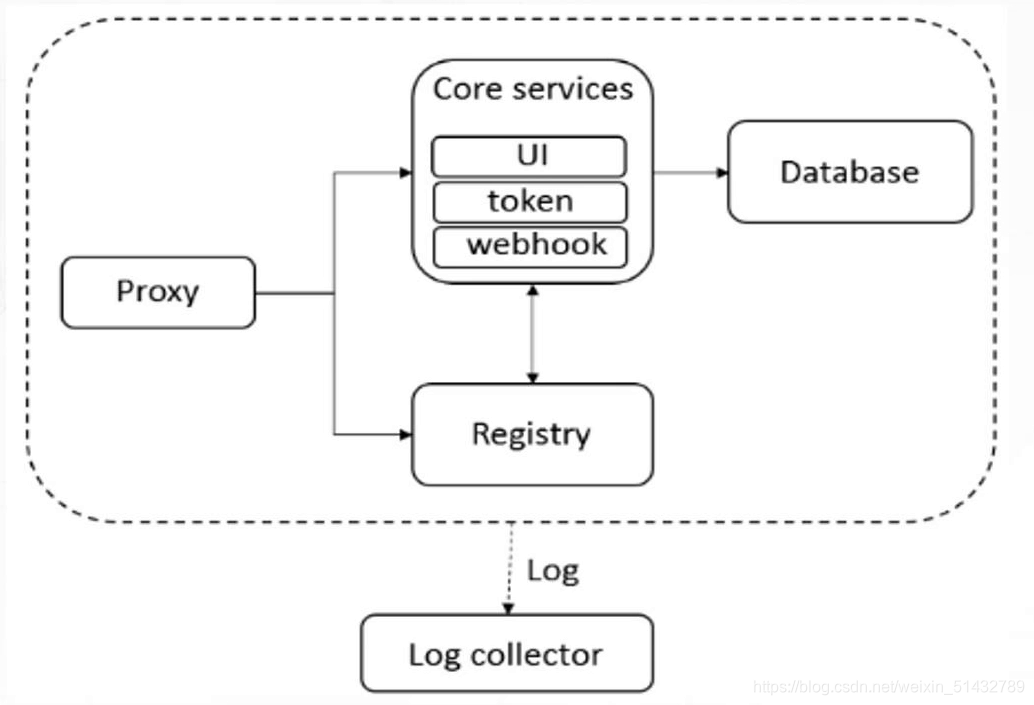
- 负载收集其他组件的log,供日后进行分析
四、搭建harbor私有仓库
搭建思路:
因为harbor被部署为多个docker容器,因此可以部署在任何支持docker的Linux系统上
服务端主机需要安装python、docker和docker compose
1、下载harbor安装程序
wget http:// harbor.orientsoft.cn/harbor-1.2.2/harbor-offline-installer-v1.2.2.tgz
tar zxvf harbor-offline-installer-v1.2.2.tgz -C /usr/local/
2、配置 Harbor 参数文件
vim /usr/local/harbor/harbor.cfg
hostname=192.168.241.3 #这里需要写服务器的IP地址
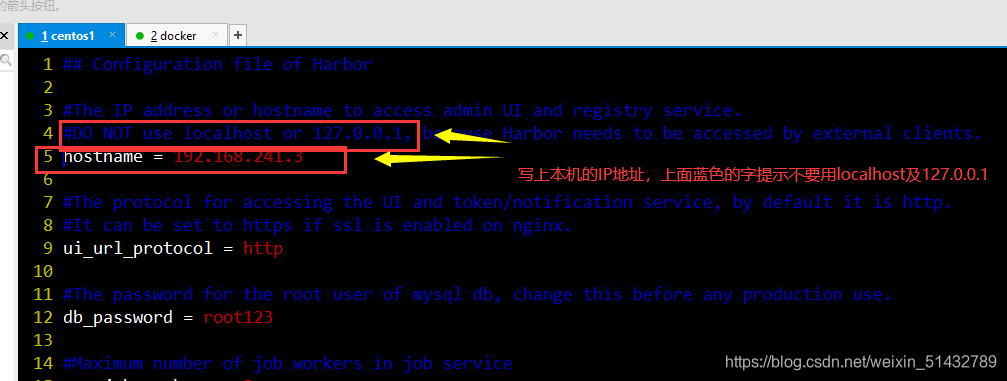
关于 Harbor.cfg 配置文件中有两类参数:所需参数和可选参数
(1)所需参数 这些参数需要在配置文件 Harbor.cfg 中设置。
如果用户更新它们并运行 install.sh脚本重新安装 Harbour,
参数将生效。具体参数如下:
hostname:用于访问用户界面和 register 服务。它应该是目标机器的 IP 地址或完全限 定的域名(FQDN)
例如 192.168.195.128 或 hub.kgc.cn。不要使用 localhost 或 127.0.0.1 为主机名。
ui_url_protocol:(http 或 https,默认为 http)用于访问 UI 和令牌/通知服务的协议。如果公证处于启用状态,则此参数必须为 https。
max_job_workers:镜像复制作业线程。
db_password:用于db_auth 的MySQL数据库root 用户的密码。
customize_crt:该属性可设置为打开或关闭,默认打开。打开此属性时,准备脚本创建私钥和根证书,用于生成/验证注册表令牌。
当由外部来源提供密钥和根证书时,将此属性设置为 off。
ssl_cert:SSL 证书的路径,仅当协议设置为 https 时才应用。
ssl_cert_key:SSL 密钥的路径,仅当协议设置为 https 时才应用。
secretkey_path:用于在复制策略中加密或解密远程 register 密码的密钥路径。
(2)可选参数
这些参数对于更新是可选的,即用户可以将其保留为默认值,并在启动 Harbor 后在 Web UI 上进行更新。
如果进入 Harbor.cfg,只会在第一次启动 Harbor 时生效,随后对这些参数 的更新,Harbor.cfg 将被忽略。
注意:如果选择通过UI设置这些参数,请确保在启动Harbour后立即执行此操作。具体来说,必须在注册或在 Harbor 中创建任何新用户之前设置所需的
auth_mode。当系统中有用户时(除了默认的 admin 用户),auth_mode 不能被修改。具体参数如下:
Email:Harbor需要该参数才能向用户发送“密码重置”电子邮件,并且只有在需要该功能时才需要。
请注意,在默认情况下SSL连接时没有启用。如果SMTP服务器需要SSL,但不支持STARTTLS,那么应该通过设置启用SSL email_ssl = TRUE。
harbour_admin_password:管理员的初始密码,只在Harbour第一次启动时生效。之后,此设置将被忽略,并且应 UI中设置管理员的密码。
请注意,默认的用户名/密码是 admin/Harbor12345。
auth_mode:使用的认证类型,默认情况下,它是 db_auth,即凭据存储在数据库中。对于LDAP身份验证,请将其设置为 ldap_auth。
self_registration:启用/禁用用户注册功能。禁用时,新用户只能由 Admin 用户创建,只有管理员用户可以在 Harbour中创建新用户。
注意:当 auth_mode 设置为 ldap_auth 时,自注册功能将始终处于禁用状态,并且该标志被忽略。
Token_expiration:由令牌服务创建的令牌的到期时间(分钟),默认为 30 分钟。
project_creation_restriction:用于控制哪些用户有权创建项目的标志。默认情况下, 每个人都可以创建一个项目。
如果将其值设置为“adminonly”,那么只有 admin 可以创建项目。
verify_remote_cert:打开或关闭,默认打开。此标志决定了当Harbor与远程 register 实例通信时是否验证 SSL/TLS 证书。
将此属性设置为 off 将绕过 SSL/TLS 验证,这在远程实例具有自签名或不可信证书时经常使用。
另外,默认情况下,Harbour 将镜像存储在本地文件系统上。在生产环境中,可以考虑 使用其他存储后端而不是本地文件系统,
如 S3、Openstack Swif、Ceph 等。但需要更新 common/templates/registry/config.yml 文件。
3、 启动 Harbor
sh /usr/local/harbor/install.sh
4、查看 Harbor 启动镜像
docker images
REPOSITORY TAG IMAGE ID CREATED SIZE
cirros latest 3c82e4d066cf 12 months ago 12.6MB
127.0.0.1/haha/cirros v1 3c82e4d066cf 12 months ago 12.6MB
vmware/harbor-log v1.2.2 36ef78ae27df 3 years ago 200MB
vmware/harbor-jobservice v1.2.2 e2af366cba44 3 years ago 164MB
vmware/harbor-ui v1.2.2 39efb472c253 3 years ago 178MB
vmware/harbor-adminserver v1.2.2 c75963ec543f 3 years ago 142MB
vmware/harbor-db v1.2.2 ee7b9fa37c5d 3 years ago 329MB
vmware/nginx-photon 1.11.13 6cc5c831fc7f 3 years ago 144MB
vmware/registry 2.6.2-photon 5d9100e4350e 3 years ago 173MB
vmware/postgresql 9.6.4-photon c562762cbd12 3 years ago 225MB
vmware/clair v2.0.1-photon f04966b4af6c 3 years ago 297MB
vmware/harbor-notary-db mariadb-10.1.10 64ed814665c6 3 years ago 324MB
vmware/notary-photon signer-0.5.0 b1eda7d10640 4 years ago 156MB
vmware/notary-photon server-0.5.0 6e2646682e3c 4 years ago 157MB
photon 1.0 e6e4e4a2ba1b 4 years ago 128MB
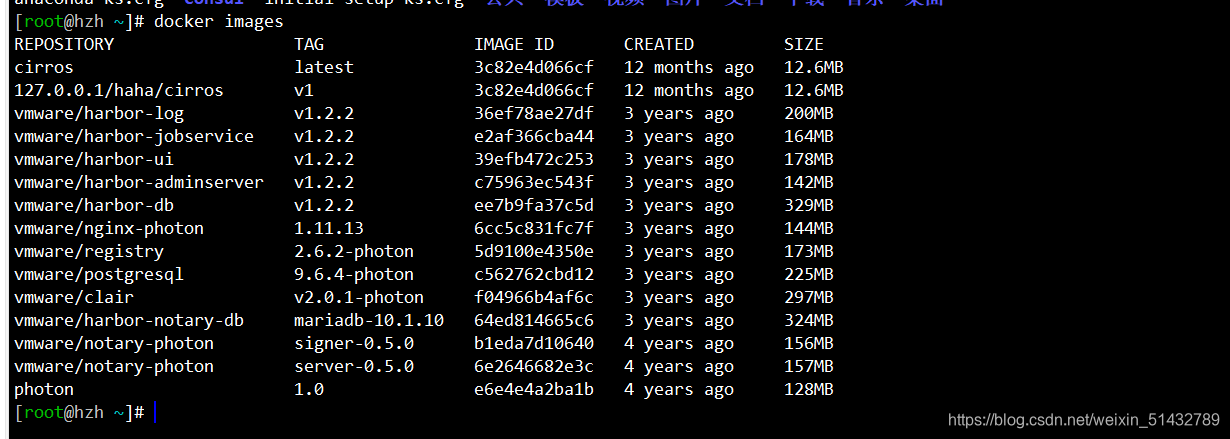
查看容器
docker ps -a
CONTAINER ID IMAGE COMMAND CREATED STATUS PORTS NAMES
4d8a15a449e6 vmware/nginx-photon:1.11.13 "nginx -g 'daemon of…" 3 hours ago Up 3 hours 0.0.0.0:80->80/tcp, 0.0.0.0:443->443/tcp, 0.0.0.0:4443->4443/tcp nginx
12fc3c2903a6 vmware/harbor-jobservice:v1.2.2 "/harbor/harbor_jobs…" 3 hours ago Up 3 hours harbor-jobservice
42677de5d817 vmware/harbor-ui:v1.2.2 "/harbor/harbor_ui" 3 hours ago Up 3 hours harbor-ui
b9c9e58b0c53 vmware/harbor-adminserver:v1.2.2 "/harbor/harbor_admi…" 3 hours ago Up 3 hours harbor-adminserver
b535455089ec vmware/registry:2.6.2-photon "/entrypoint.sh serv…" 3 hours ago Up 3 hours 5000/tcp registry
444afd60f95d vmware/harbor-db:v1.2.2 "docker-entrypoint.s…" 3 hours ago Up 3 hours 3306/tcp harbor-db
9f52a3afb431 vmware/harbor-log:v1.2.2 "/bin/sh -c 'crond &…" 3 hours ago Up 3 hours 127.0.0.1:1514->514/tcp harbor-log
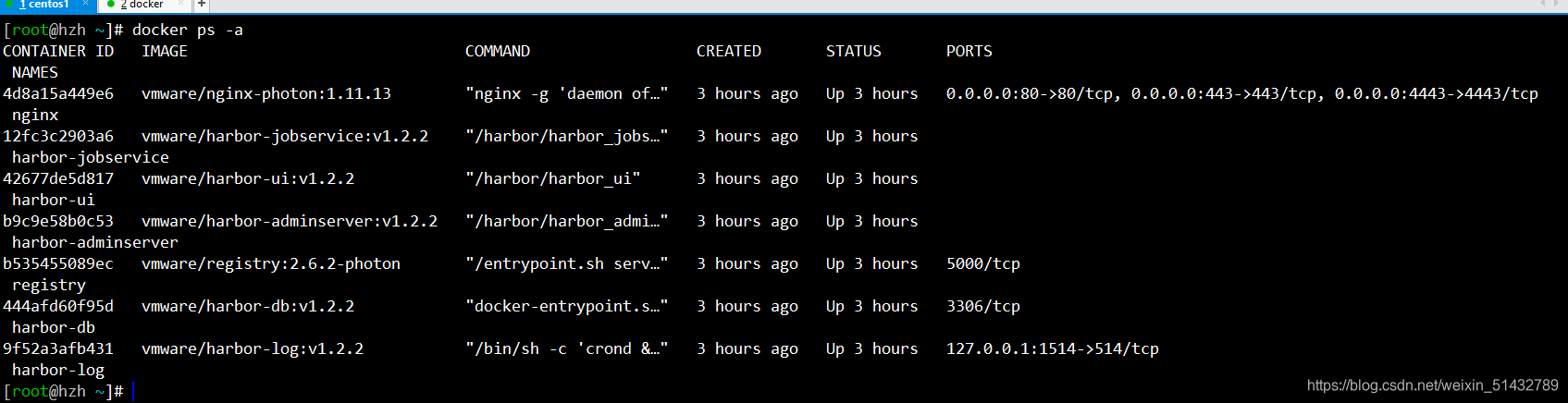
或者:
cd /usr/local/harbor/
docker-compose ps
Name Command State Ports
------------------------------------------------------------------------------------------------------------------------------
harbor-adminserver /harbor/harbor_adminserver Up
harbor-db docker-entrypoint.sh mysqld Up 3306/tcp
harbor-jobservice /harbor/harbor_jobservice Up
harbor-log /bin/sh -c crond && rm -f ... Up 127.0.0.1:1514->514/tcp
harbor-ui /harbor/harbor_ui Up
nginx nginx -g daemon off; Up 0.0.0.0:443->443/tcp, 0.0.0.0:4443->4443/tcp, 0.0.0.0:80->80/tcp
registry /entrypoint.sh serve /etc/ ... Up 5000/tcp
5、打开浏览器访问http://192.168.241.3的管理页面,默认的管理员用户名和密码是admin/Harbor12345
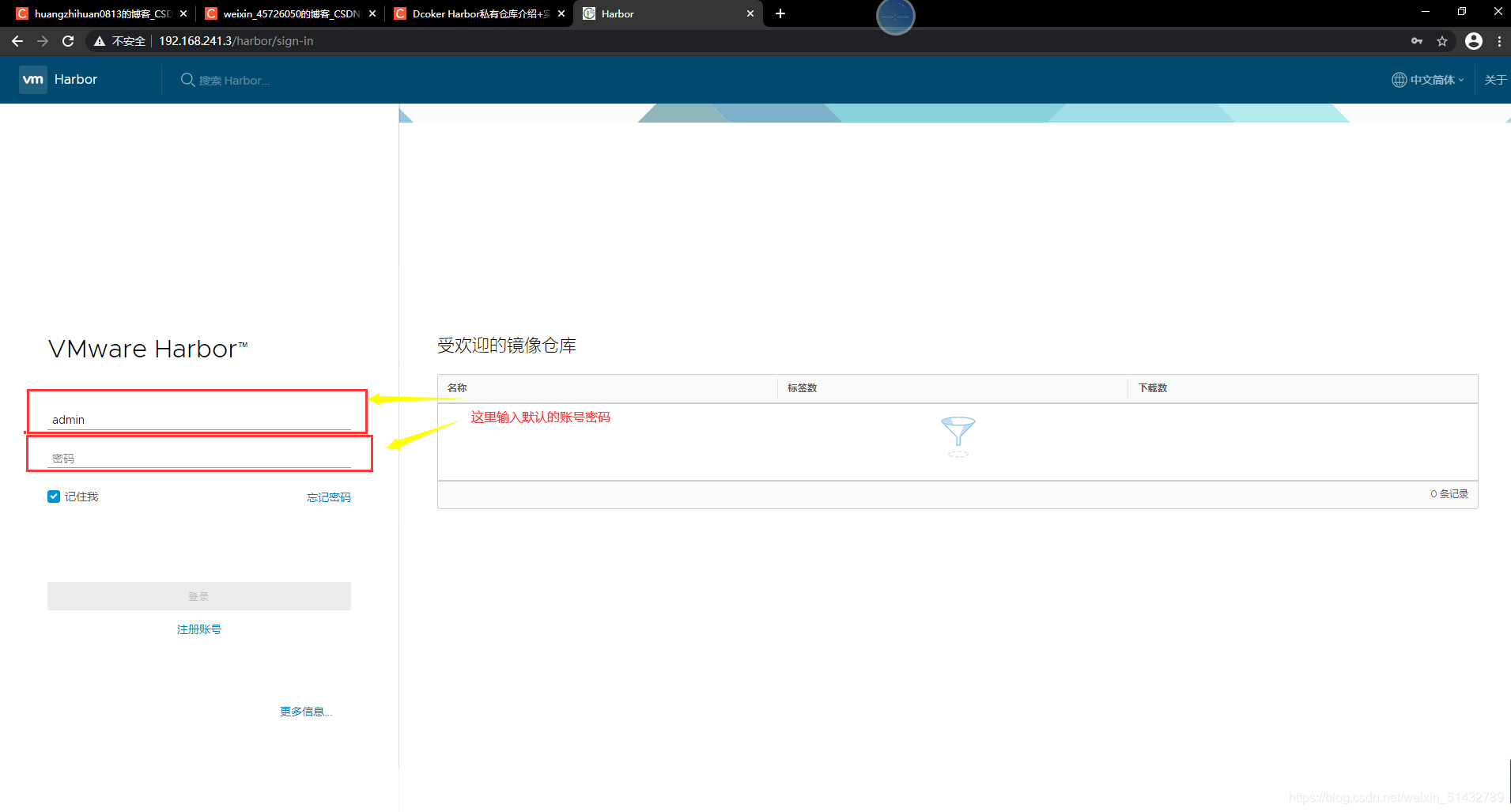
登录后的页面
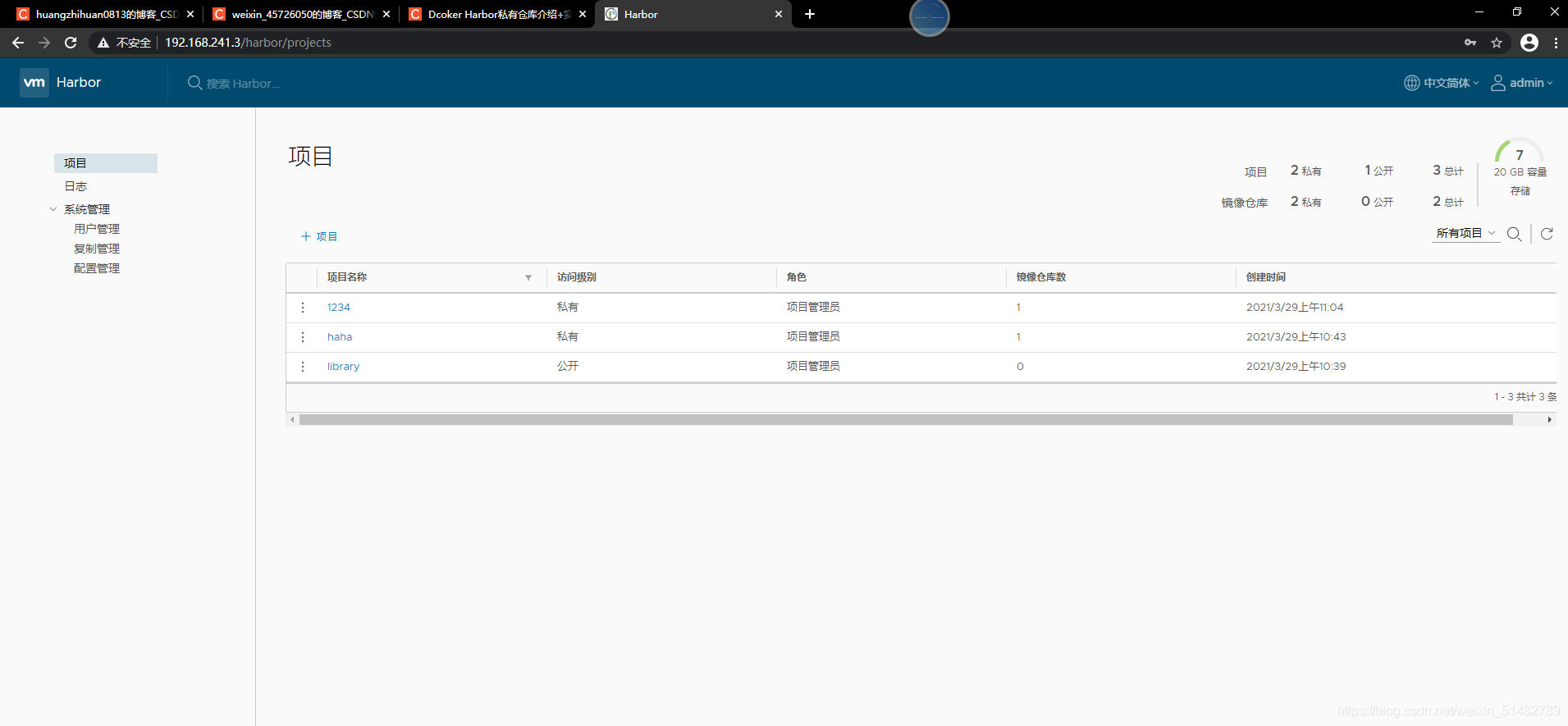
6、添加项目并填写项目名称
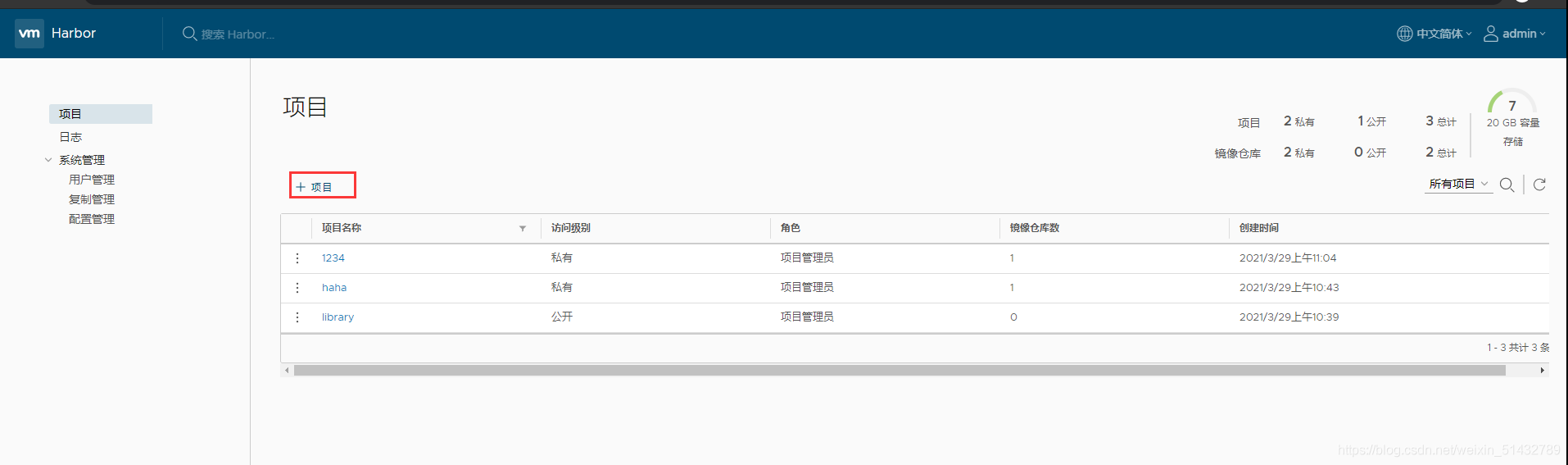
此时可以使用Docker 命令在本地通过 127.0.0.1 来登录和推送镜像。默认情况下, Register 服务器在端口 80 上侦听。
在服务端登录:
docker login -u admin -p Harbor12345 http://127.0.0.1 #服务端登录
docker pull cirros #下载镜像进行测试
docker tag cirros 127.0.0.1/haha/cirros:v1 #镜像打标签
docker push 127.0.0.1/haha/cirros:v1 #上传镜像到Harbor
以上操作都是在 Harbor 服务器本地操作。如果其他客户端上传镜像到 Harbor,就会报错。出现这问题的原因 Docker Registry 交互默认使用的是 HTTPS,但是搭建私有镜像默认使用的是 HTTP 服务
报错代码:
docker login -u admin -p Harbor12345 http://192.168.241.3
WARNING! Using --password via the CLI is insecure. Use --password-stdin.
Error response from daemon: Get https://192.168.241.3/v2/: EOF
解决办法:
vim /usr/lib/systemd/system/docker.service
ExecStart=/usr/bin/dockerd -H fd:// --insecure-registry 192.168.241.3 --containerd=/run/containerd/containerd.sock
##添加--insecure-registry 192.168.241.3这段
systemctl daemon-reload
systemctl restart docker
docker login -u admin -p Harbor12345 http://192.168.241.3 #这样就可以实现客户端的镜像上传与下载了
docker pull cirros #官方拉取镜像
docker tag cirros 192.168.241.3/haha/cirros:v2 #为镜像打标签
docker push 192.168.241.3/haha/cirros:v2 #上传镜像
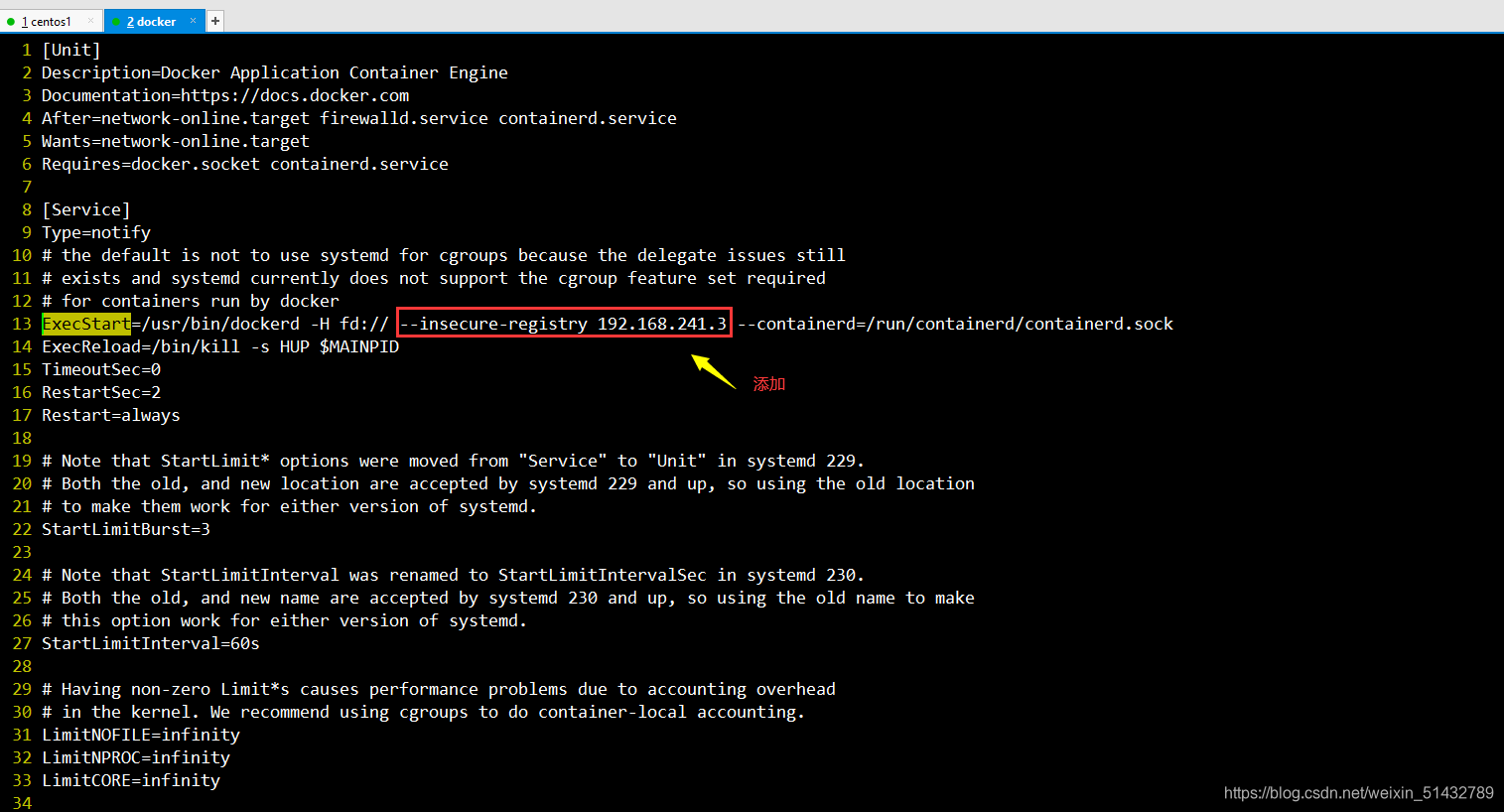
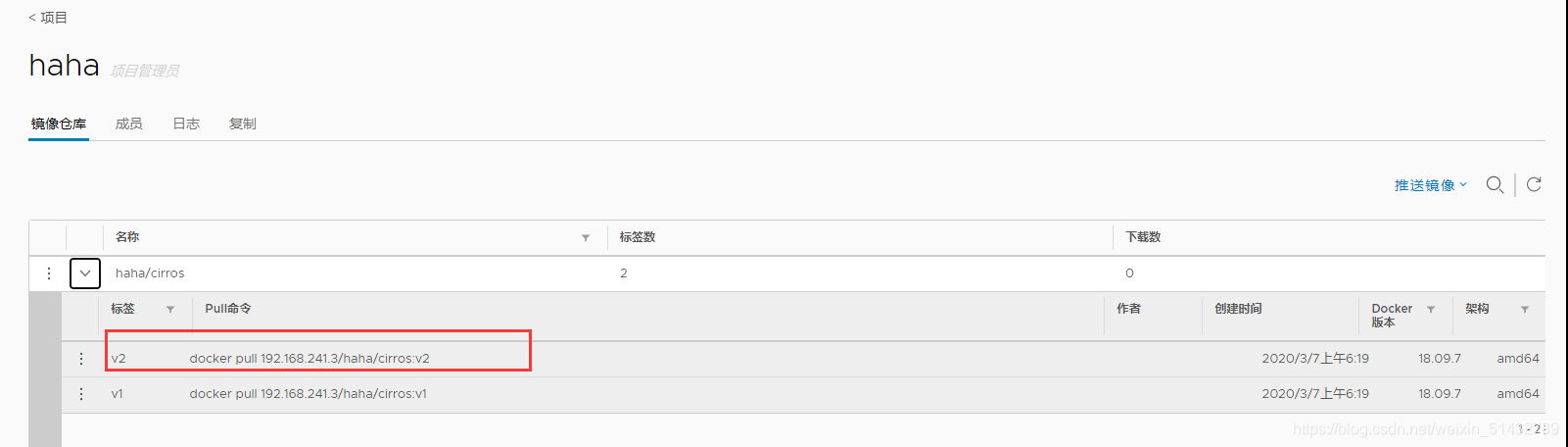
五、维护管理harbor
可以使用 docker-compose 来管理 Harbor。一些有用的命令如下所示,必须在与 docker-compose.yml 相同的目录中运行。
1、修改 Harbor.cfg 配置文件
要更改 Harbour 的配置文件时,请先停止现有的 Harbour 实例并更新 Harbor.cfg;然
后运行 prepare 脚本来填充配置;最后重新创建并启动 Harbour 的实例。
docker-compose down -v
Stopping nginx ... done
Stopping harbor-jobservice ... done
Stopping harbor-ui ... done
Stopping harbor-adminserver ... done
Stopping harbor-db ... done
Stopping registry ... done
Stopping harbor-log ... done
Removing nginx ... done
Removing harbor-jobservice ... done
Removing harbor-ui ... done
Removing harbor-adminserver ... done
Removing harbor-db ... done
Removing registry ... done
Removing harbor-log ... done
Removing network harbor_harbor
2、修改配置文件
如修改所需参数,需要重新运行install.sh,如修改可选参数,则需运行脚本 ./prepare 将配置文件内容进行重新生效
./prepare
Clearing the configuration file: ./common/config/adminserver/env
Clearing the configuration file: ./common/config/ui/env
Clearing the configuration file: ./common/config/ui/app.conf
Clearing the configuration file: ./common/config/ui/private_key.pem
Clearing the configuration file: ./common/config/db/env
Clearing the configuration file: ./common/config/jobservice/env
Clearing the configuration file: ./common/config/jobservice/app.conf
。。。。此处省略
3、重启harbor
这里需要注意的时:如果防火墙关闭后,docker需要重启
报错例子:
docker-compose up -d
Creating network "harbor_harbor" with the default driver
ERROR: Failed to Setup IP tables: Unable to enable SKIP DNAT rule: (iptables failed: iptables --wait -t nat -I DOCKER -i br-25094fc09b3c -j RETURN: iptables: No chain/target/match by that name.
(exit status 1))
###解决:关闭防火墙后,docker需要重启
systemctl restart docker
docker-compose up -d
4、创建harbor用户
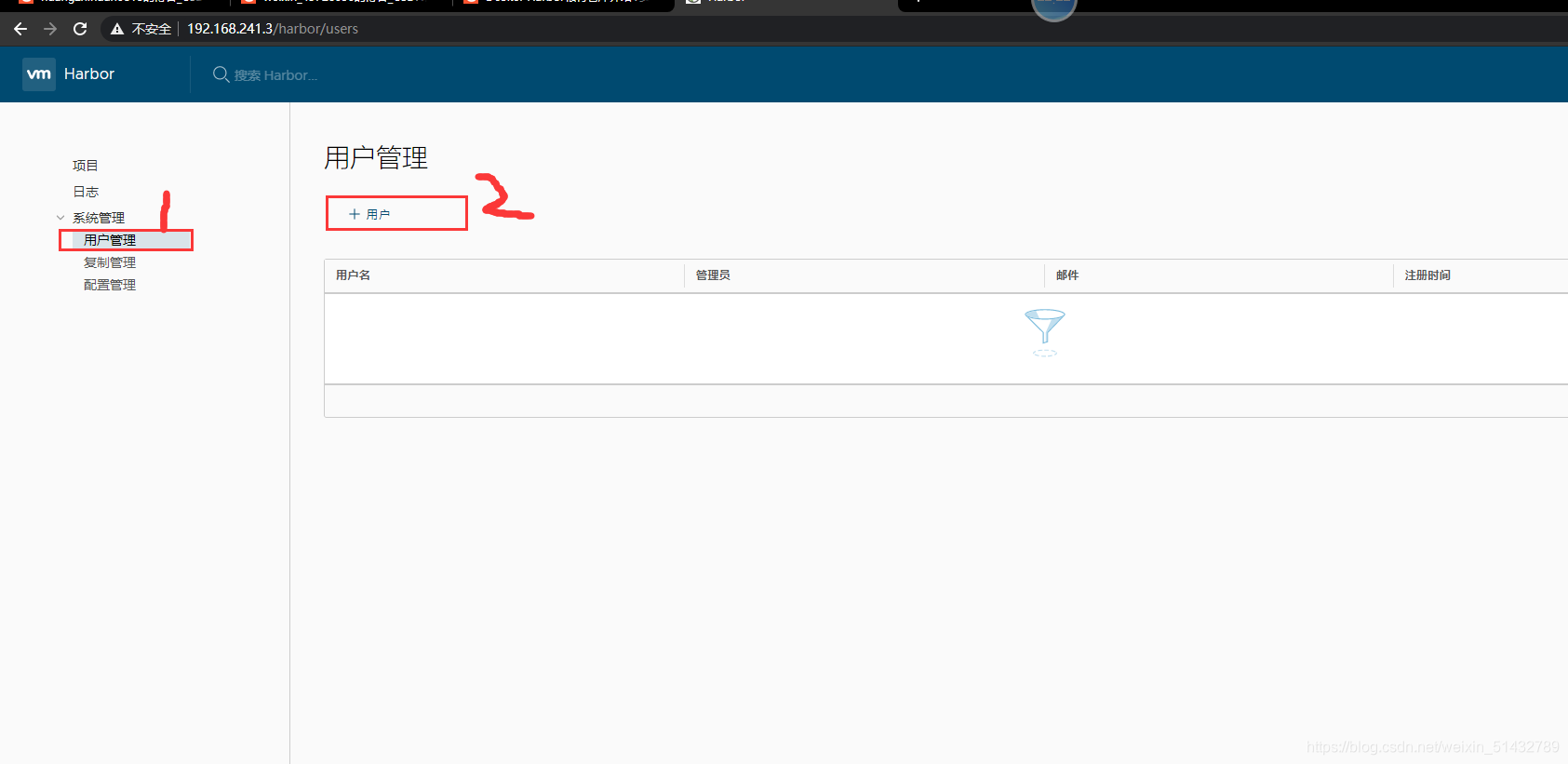
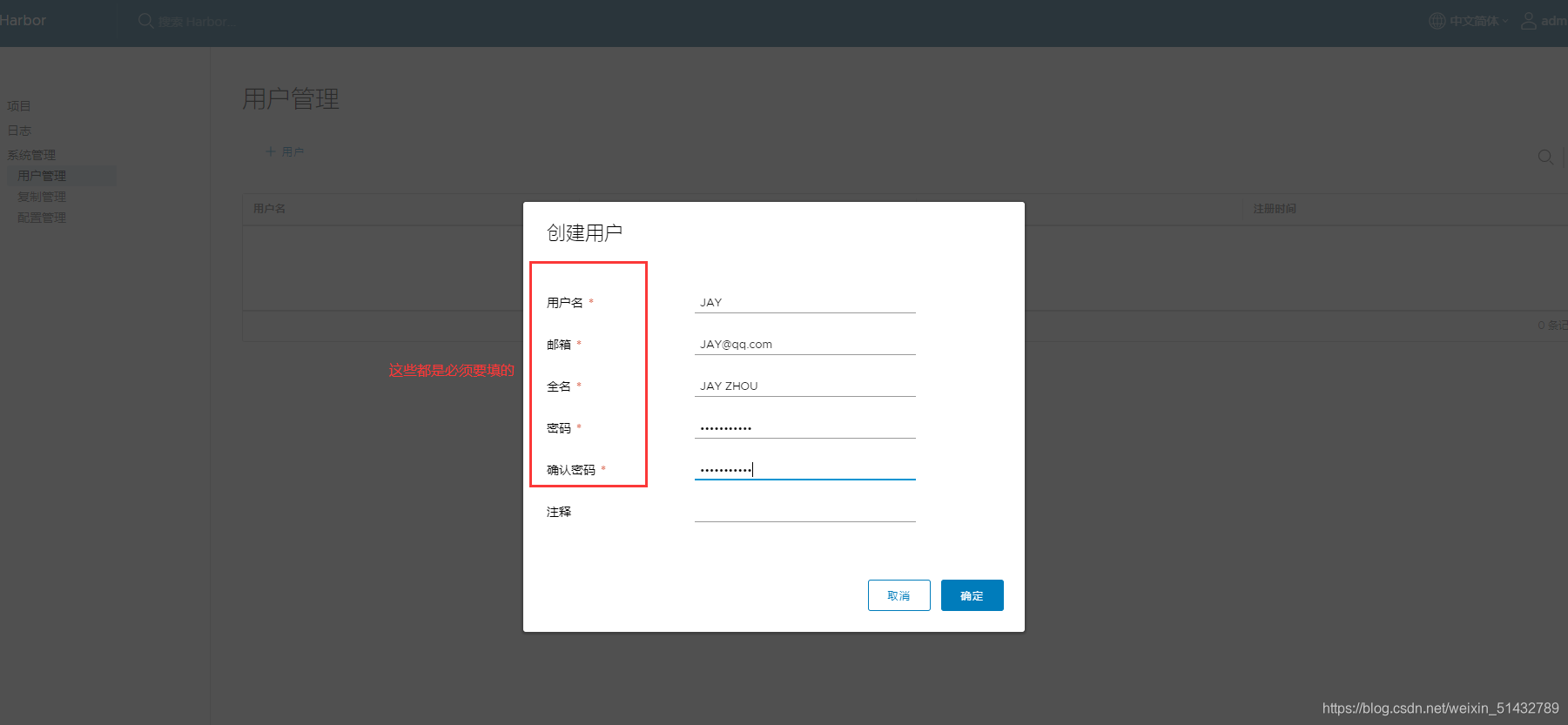
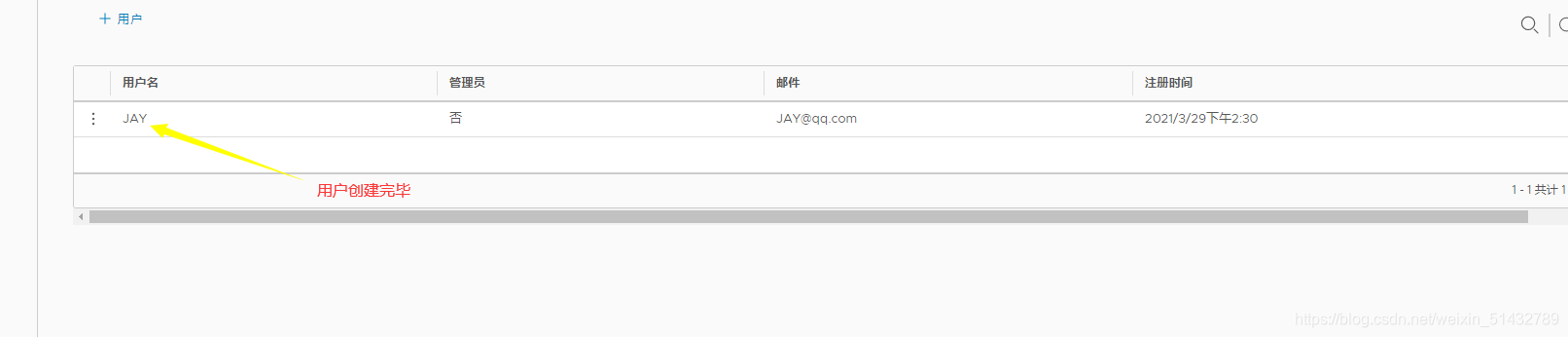
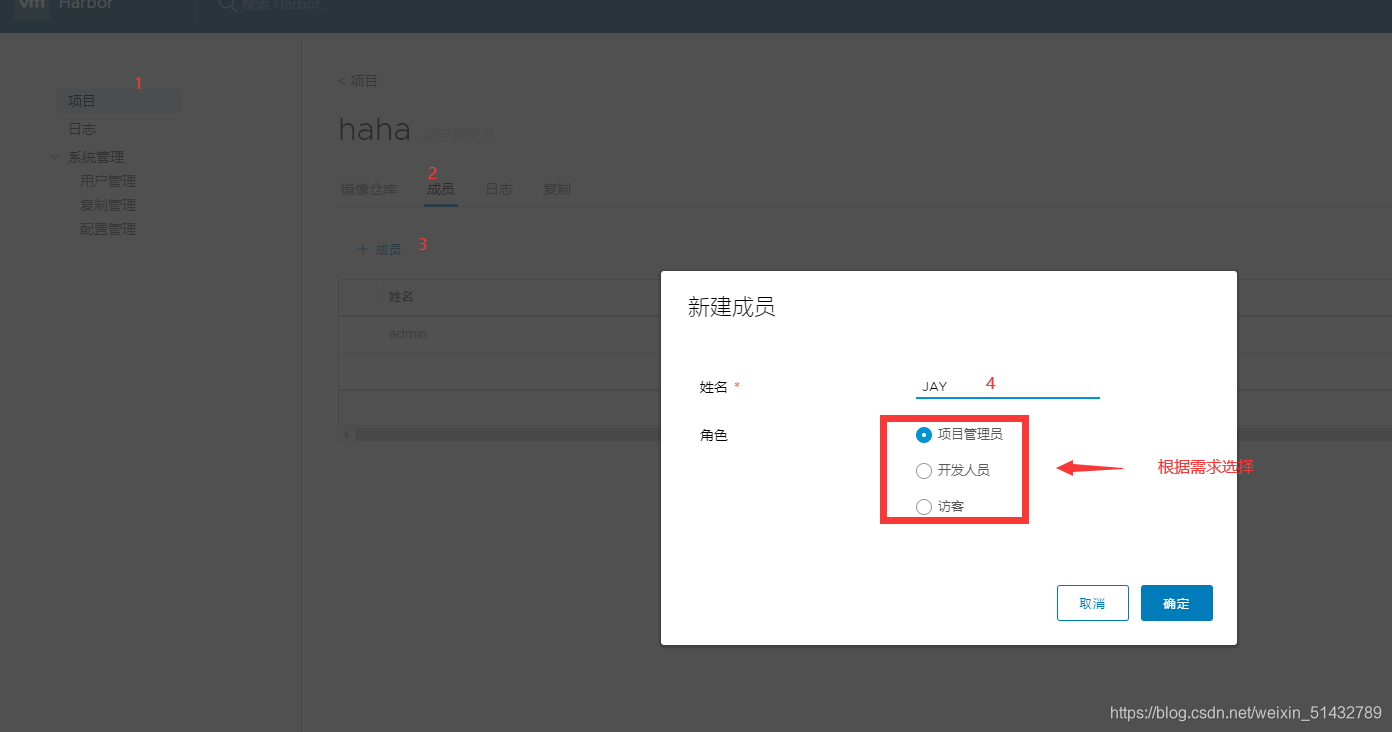
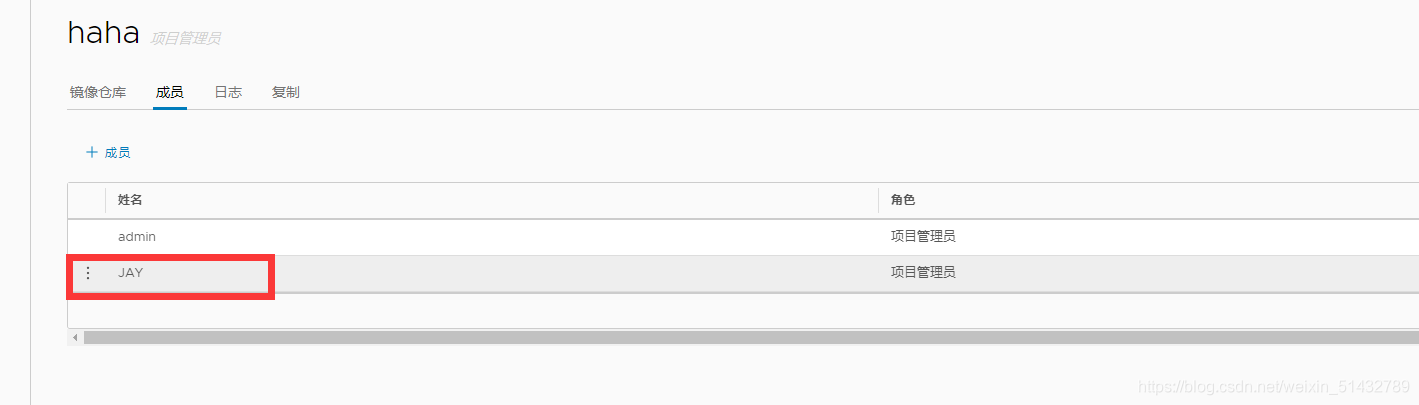
已经添加完成
- 使用新用户登录——————客户端操作
1)首先要先退出admin账户
docker logout 192.168.241.3 #退出admin用户登录
docker login 192.168.241.3 #新的用户登录
Username: JAY
Password:
WARNING! Your password will be stored unencrypted in /root/.docker/config.json.
Configure a credential helper to remove this warning. See
https://docs.docker.com/engine/reference/commandline/login/#credentials-store
Login Succeeded
2)拉取tomcat镜像,修改镜像标签以及上传镜像至私有仓库
docker pull tomcat
docker tag tomcat:latest 192.168.241.3/haha/tomcat:v1
docker push 192.168.241.3/haha/tomcat:v1
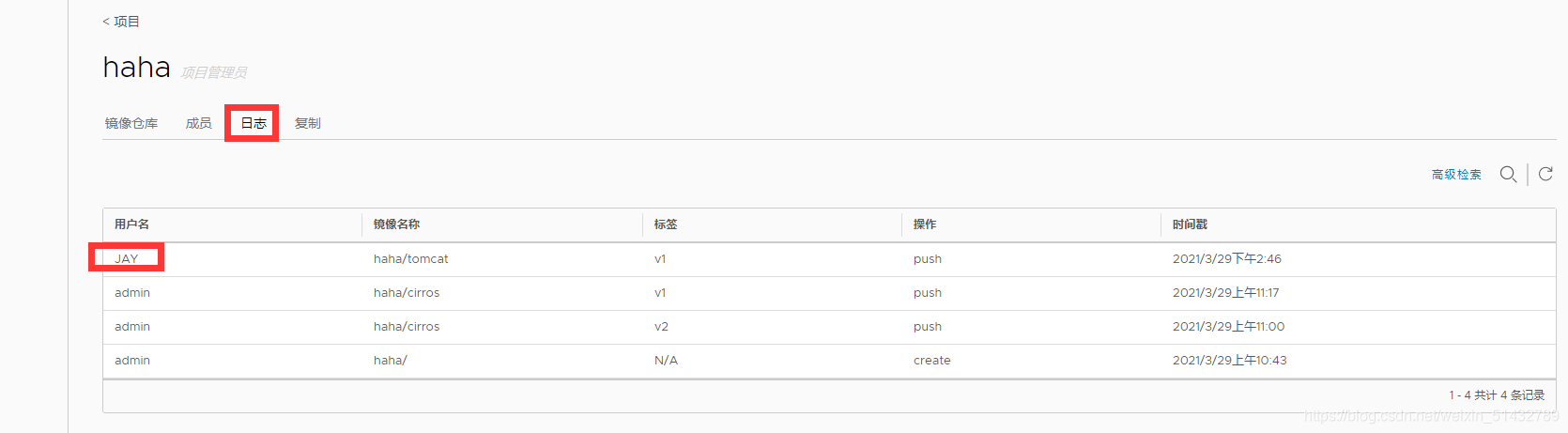
总结下:
- 简单的说harbor私有仓库进行简单的部署还是比较简单的,主要思路
- 环境准备:docker-ce
- 软件:harbor、docker-compose
- 修改harbor.cfg中的hostname
- 安装启动harbor(install.sh这个安装脚本)
- 搭建完成
- 在客户端如果要登录harbor,需要修改/usr/lib/systemd/system/docker.server 配置文件,在准启动(Exstart)配置项中的-H fd:// 后添加-- insecure-registry [harbor服务器地址],后重载进程和docker即可